Wenn Sie jemals 2D- oder 3D-Spiele auf Ihrem Mac entwickelt oder einfach nur mit den Möglichkeiten experimentiert haben, haben Sie wahrscheinlich irgendwann Unity heruntergeladen. Wenn Sie es nicht mehr verwenden oder benötigen, sollten Sie es deinstallieren, um Speicherplatz freizugeben. In diesem Artikel zeigen wir Ihnen, wie Sie das manuell tun. Wir zeigen Ihnen auch eine viel schnellere und einfachere Möglichkeit, jede App zu deinstallieren.
Was ist Unity?
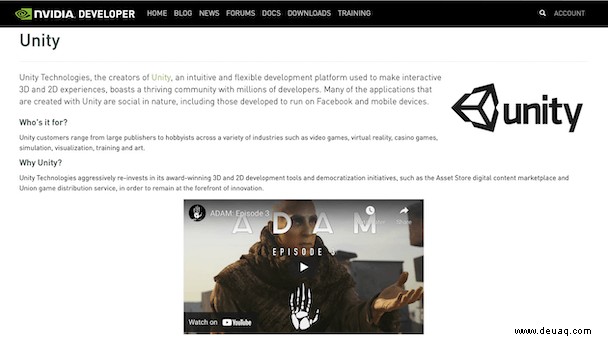
Unity ist eine plattformübergreifende Engine zum Erstellen von 2D- und 3D-Spielen. Es wurde erstmals 2005 für den Mac eingeführt und läuft jetzt unter Windows und in Webbrowsern. Unity unterstützt über 25 Spieleplattformen, darunter iOS, Android, Mac, Windows, PlayStation und Xbox.
Es wird auch verwendet, um Virtual-Reality- und Augmented-Reality-Simulationen für Architektur, Ingenieurwesen, Automobil und Bauwesen zu erstellen. Und es wurde sogar für einen Film verwendet. Bis 2018 wurde Unity verwendet, um etwa die Hälfte der Handyspiele auf dem Markt und 60 % der Augmented- und Virtual-Reality-Inhalte zu erstellen. Damals wurden 90 % der Inhalte für Microsofts HoloLens und Samsungs Gear VR mit Unity erstellt.
Das Ziel von Unity bei seiner Einführung war es, die Spieleentwicklung zu „demokratisieren“ und es viel mehr Entwicklern zu erleichtern, Spiele zu erstellen, indem es die erforderlichen Tools bereitstellt. Es ist sehr erfolgreich, genau das zu tun.
Die neueste Version von Unity für Mac erfordert macOS High Sierra oder höher und eine Metal-fähige GPU. Es benötigt ca. 4 GB installiert, aber Projekte, die Sie erstellen, werden Dutzende von GB mehr beanspruchen.
TippWenn Ihr Grund für die Deinstallation von Unity darin besteht, dass Sie nicht genügend Speicherplatz dafür haben, können Sie zuerst versuchen, die Unordnung auf Ihrem Mac zu beseitigen. Ihr Mac sammelt mehrere Gigabyte Junk-Dateien, während Sie ihn verwenden. Wenn Sie sie entfernen, können Sie Unity möglicherweise weiter verwenden oder es auf Ihrem Mac behalten, falls Sie es in Zukunft verwenden möchten. Welche App zum Löschen von Junk verwenden? CleanMyMac X ist ziemlich gut, da es viele versteckte Junk-Speicherorte wie alte Backups anzeigt.
So deinstallieren Sie Unity manuell auf Ihrem Mac
Die manuelle Deinstallation von Unity auf Ihrem Mac besteht aus zwei Teilen. Die erste besteht darin, das Hauptprogramm zu entfernen, und die zweite darin, alle Dateien aufzuspüren, die es an verschiedenen Orten auf Ihrem Mac abgelegt hat, und sie zu entfernen.
- Öffnen Sie Ihren Anwendungsordner und suchen Sie nach dem Unity-Verzeichnis.
- Ziehen Sie es in den Papierkorb.
- Leeren Sie den Papierkorb.
Gehen Sie wie folgt vor, um alle zusätzlichen Dateien zu entfernen.
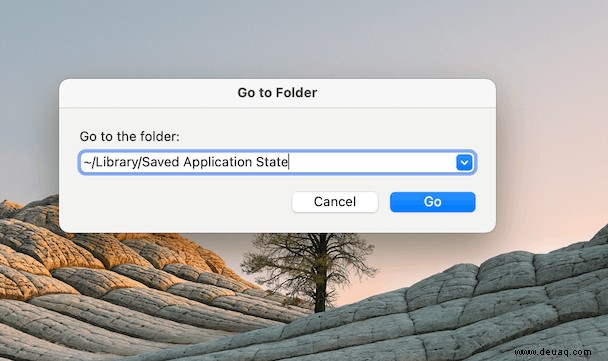
- Klicken Sie im Finder auf das Menü "Gehe zu" und wählen Sie "Gehe zum Ordner".
- Fügen Sie ~/Library in das Feld ein.
- Suchen Sie den Unity-Ordner in der Bibliothek und ziehen Sie ihn in den Papierkorb.
- Fügen Sie nun ~/Library/Caches in das Feld Gehe zu Ordner ein.
- Suchen Sie Ordner, deren Namen mit „com.unity“ beginnen, und ziehen Sie sie in den Papierkorb.
- Kehren Sie zu Go to Folder zurück und fügen Sie dies in das Feld ein:~/Library/Saved Application State
- Suchen Sie nach Ordnern, deren Name mit „com.unity“ beginnt, und ziehen Sie sie in den Papierkorb.
- Leeren Sie den Papierkorb.
Sie sollten jetzt jede Spur von Unity von Ihrem Mac entfernt haben. Um sicherzugehen, öffnen Sie ein Finder-Fenster und geben Sie „Unity“ in das Suchfeld ein. Drücken Sie Zurück. Wenn es Ergebnisse gibt, ziehen Sie diese in den Papierkorb und leeren Sie ihn.
Einfache Deinstallation von Unity
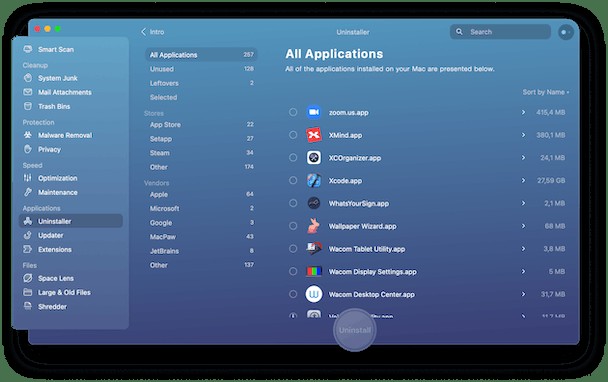
Wie Sie sehen können, ist die manuelle Deinstallation von Unity ein langwieriger Prozess und ziemlich umständlich. Zum Glück gibt es einen viel einfacheren Weg. Mit dem Deinstallationsmodul von CleanMyMac X können Sie Apps und Treiber mit nur wenigen Klicks deinstallieren. Es spürt all diese zusätzlichen Dateien für Sie auf und entfernt sie, sodass Sie keine Detektivarbeit leisten müssen. Es hat eine kostenlose Version, die die Arbeit leicht erledigt.
- Laden Sie die kostenlose Version von CleanMyMac X herunter und starten Sie sie.
- Wählen Sie Deinstallationsprogramm aus der Seitenleiste.
- Suchen Sie Unity in der Liste der Anwendungen und aktivieren Sie das Kontrollkästchen daneben.
- Drücken Sie auf Deinstallieren.
Das ist es. Das ist alles dazu. Jede Spur von Unity wurde jetzt von Ihrem Mac entfernt.
Wie Sie vielleicht bemerkt haben, als Sie in der Liste der Apps nach Unity gesucht haben. Mit CleanMyMac X können Sie Apps nach Entwickler filtern. Wenn Sie also beispielsweise eine Microsoft-App deinstallieren möchten, klicken Sie im mittleren Fenster auf Microsoft. Dies würde dann die Apps im rechten Fenster so filtern, dass sie nur die von Microsoft anzeigen. Sie können auch die Suchleiste verwenden, um nach der App zu suchen, die Sie deinstallieren möchten. Wenn Sie Apps nach dem Store filtern möchten, in dem Sie sie heruntergeladen haben, sagen wir Mac App Store oder Setapp, können Sie das auch tun.
Und wenn Sie auf den Pfeil rechts neben einer Anwendung in der Liste klicken, sehen Sie eine Liste der Dateien, die CleanMyMac X gefunden hat, einschließlich der Binärdatei der Anwendung und aller unterstützenden Dateien.
Und Sie können mehrere Apps gleichzeitig deinstallieren. Aktivieren Sie einfach das Kontrollkästchen neben jedem von ihnen und drücken Sie, wenn Sie fertig sind, auf Deinstallieren. Mit dem Deinstallationsprogramm können Sie Apps auch zurücksetzen – was sie in ihren Standardzustand zurückversetzt – anstatt sie zu deinstallieren. Aktivieren Sie einfach das Kontrollkästchen neben der App, klicken Sie auf den Pfeil neben Deinstallieren und wählen Sie Zurücksetzen.
Unity ist eine Engine zur Entwicklung von Spielen für mehrere Plattformen, einschließlich Mobilgeräten und Konsolen. Es wird auch verwendet, um AR- und VR-Inhalte für Branchen wie Bauwesen und Ingenieurwesen zu entwickeln. Wenn Sie es in der Vergangenheit verwendet haben und es jetzt deinstallieren möchten, können Sie dies tun, indem Sie die obigen Schritte ausführen, um es manuell zu deinstallieren. Wenn Sie es jedoch einfacher deinstallieren möchten, kann CleanMyMac X dies mit nur wenigen Klicks für Sie erledigen.